2016 BMW 7 SERIES ESP
[x] Cancel search: ESPPage 128 of 360
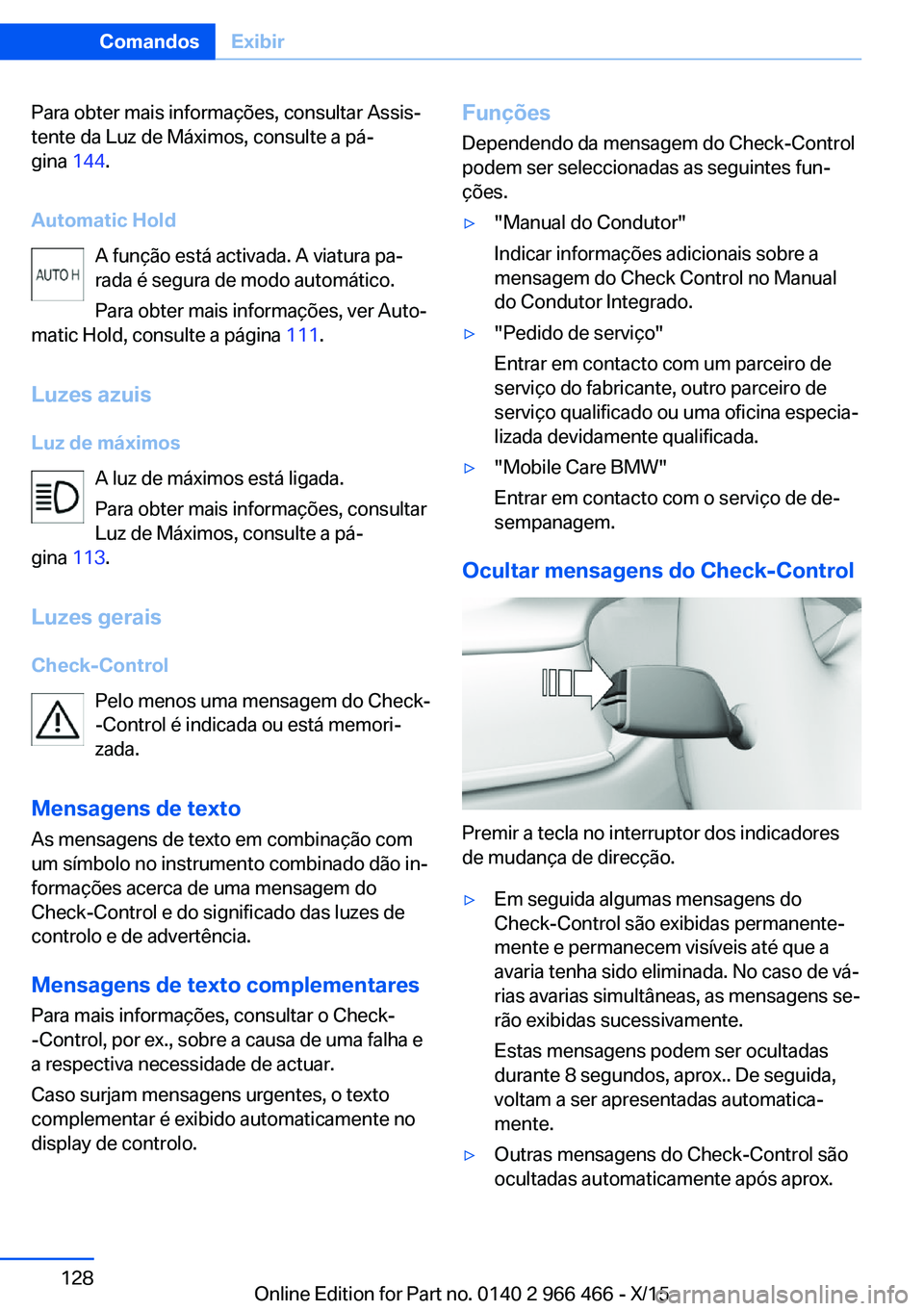
Para obter mais informações, consultar Assis‐
tente da Luz de Máximos, consulte a pá‐
gina 144.
Automatic Hold A função está activada. A viatura pa‐
rada é segura de modo automático.
Para obter mais informações, ver Auto‐
matic Hold, consulte a página 111.
Luzes azuis Luz de máximos A luz de máximos está ligada.
Para obter mais informações, consultar
Luz de Máximos, consulte a pá‐
gina 113.
Luzes gerais
Check-Control Pelo menos uma mensagem do Check-
-Control é indicada ou está memori‐
zada.
Mensagens de texto As mensagens de texto em combinação com
um símbolo no instrumento combinado dão in‐
formações acerca de uma mensagem do
Check-Control e do significado das luzes de
controlo e de advertência.
Mensagens de texto complementares
Para mais informações, consultar o Check-
-Control, por ex., sobre a causa de uma falha e
a respectiva necessidade de actuar.
Caso surjam mensagens urgentes, o texto
complementar é exibido automaticamente no
display de controlo.Funções
Dependendo da mensagem do Check-Control
podem ser seleccionadas as seguintes fun‐
ções.▷"Manual do Condutor"
Indicar informações adicionais sobre a
mensagem do Check Control no Manual
do Condutor Integrado.▷"Pedido de serviço"
Entrar em contacto com um parceiro de
serviço do fabricante, outro parceiro de
serviço qualificado ou uma oficina especia‐
lizada devidamente qualificada.▷"Mobile Care BMW"
Entrar em contacto com o serviço de de‐
sempanagem.
Ocultar mensagens do Check-Control
Premir a tecla no interruptor dos indicadores
de mudança de direcção.
▷Em seguida algumas mensagens do
Check-Control são exibidas permanente‐
mente e permanecem visíveis até que a
avaria tenha sido eliminada. No caso de vá‐
rias avarias simultâneas, as mensagens se‐
rão exibidas sucessivamente.
Estas mensagens podem ser ocultadas
durante 8 segundos, aprox.. De seguida,
voltam a ser apresentadas automatica‐
mente.▷Outras mensagens do Check-Control são
ocultadas automaticamente após aprox.Seite 128ComandosExibir128
Online Edition for Part no. 0140 2 966 466 - X/15
Page 131 of 360
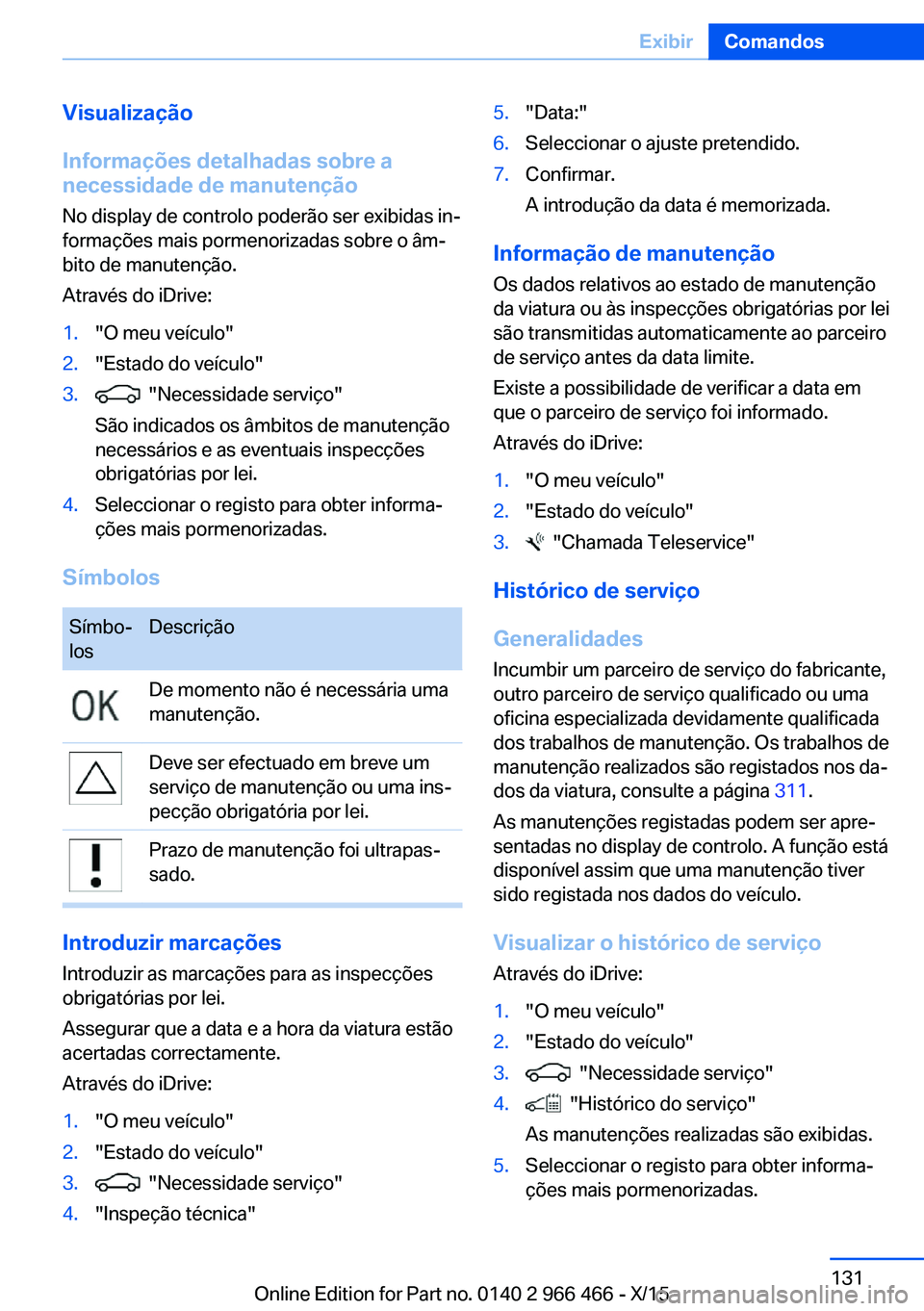
Visualização
Informações detalhadas sobre a
necessidade de manutenção
No display de controlo poderão ser exibidas in‐
formações mais pormenorizadas sobre o âm‐
bito de manutenção.
Através do iDrive:1."O meu veículo"2."Estado do veículo"3. "Necessidade serviço"
São indicados os âmbitos de manutenção
necessários e as eventuais inspecções
obrigatórias por lei.4.Seleccionar o registo para obter informa‐
ções mais pormenorizadas.
Símbolos
Símbo‐
losDescriçãoDe momento não é necessária uma
manutenção.Deve ser efectuado em breve um
serviço de manutenção ou uma ins‐
pecção obrigatória por lei.Prazo de manutenção foi ultrapas‐
sado.
Introduzir marcações
Introduzir as marcações para as inspecções
obrigatórias por lei.
Assegurar que a data e a hora da viatura estão
acertadas correctamente.
Através do iDrive:
1."O meu veículo"2."Estado do veículo"3. "Necessidade serviço"4."Inspeção técnica"5."Data:"6.Seleccionar o ajuste pretendido.7.Confirmar.
A introdução da data é memorizada.
Informação de manutenção
Os dados relativos ao estado de manutenção
da viatura ou às inspecções obrigatórias por lei
são transmitidas automaticamente ao parceiro
de serviço antes da data limite.
Existe a possibilidade de verificar a data em
que o parceiro de serviço foi informado.
Através do iDrive:
1."O meu veículo"2."Estado do veículo"3. "Chamada Teleservice"
Histórico de serviço
Generalidades
Incumbir um parceiro de serviço do fabricante,
outro parceiro de serviço qualificado ou uma
oficina especializada devidamente qualificada
dos trabalhos de manutenção. Os trabalhos de
manutenção realizados são registados nos da‐
dos da viatura, consulte a página 311.
As manutenções registadas podem ser apre‐
sentadas no display de controlo. A função está
disponível assim que uma manutenção tiver sido registada nos dados do veículo.
Visualizar o histórico de serviço
Através do iDrive:
1."O meu veículo"2."Estado do veículo"3. "Necessidade serviço"4. "Histórico do serviço"
As manutenções realizadas são exibidas.5.Seleccionar o registo para obter informa‐
ções mais pormenorizadas.Seite 131ExibirComandos131
Online Edition for Part no. 0140 2 966 466 - X/15
Page 132 of 360

SímbolosSímbo‐
losDescriçãoVerde: a manutenção foi realizada
dentro da data estipulada.Amarelo: a manutenção foi reali‐
zada depois da data estipulada.A manutenção não foi realizada.
Indicação do ponto de
comutação
Princípio Para a situação de condução actual, o sistema
recomenda a melhor velocidade em termos de
consumo.
Generalidades O indicador do ponto comutação está activo
no modo manual da caixa de velocidades Step‐
tronic, dependendo do equipamento e da ver‐
são do país.
As indicações para engrenar uma velocidade
mais alta ou mais baixa são exibidas no instru‐
mento combinado.
Em viaturas sem indicador do ponto de comu‐
tação é exibida a velocidade engrenada.
Indicações
ExemploDescriçãoA velocidade mais económica está
engrenada.Engrenar a velocidade mais eco‐
nómica.Speed Limit Information com
No Passing Information
Princípio
Informação sobre o limite de
velocidade
A informação sobre o limite de velocidade in‐
dica a limitação da velocidade actualmente re‐
conhecida no painel de instrumentos. A câ‐
mara na área do retrovisor interior detecta as
placas de sinalização de trânsito na berma da
faixa de rodagem, bem como as indicações va‐
riáveis dos pórticos de sinalização. As placas
de sinalização com sinais adicionais, por ex.
em caso de piso molhado, também são consi‐
deradas e comparadas com os dados internos
do veículo, por ex., do sensor de chuva. Em se‐
guida, a placa de sinalização é exibida ou igno‐
rada consoante a situação. O sistema analisa
as informações memorizadas no sistema de
navegação e exibe ainda os limites de veloci‐
dade existentes em troços não sinalizados.
No Passing Information
A No Passing Information indica, através dos
respectivos símbolos no grupo de instrumen‐
tos, as proibições de ultrapassagem detecta‐
das pela câmara e as respectivas supressões.
O sistema apenas observa as proibições de ul‐
trapassagem e as respectivas supressões as‐
sinaladas por placas.
A indicação não ocorre nas seguintes situa‐
ções:▷Em países onde as proibições de ultrapas‐
sagem são assinaladas predominante‐
mente por marcações na faixa de rodagem.▷Em trajectos não sinalizados.▷Em passagens de nível, marcações na faixa
de rodagem ou outras situações onde se
alerta para uma proibição de ultrapassa‐
gem não sinalizada em placas.Seite 132ComandosExibir132
Online Edition for Part no. 0140 2 966 466 - X/15
Page 133 of 360
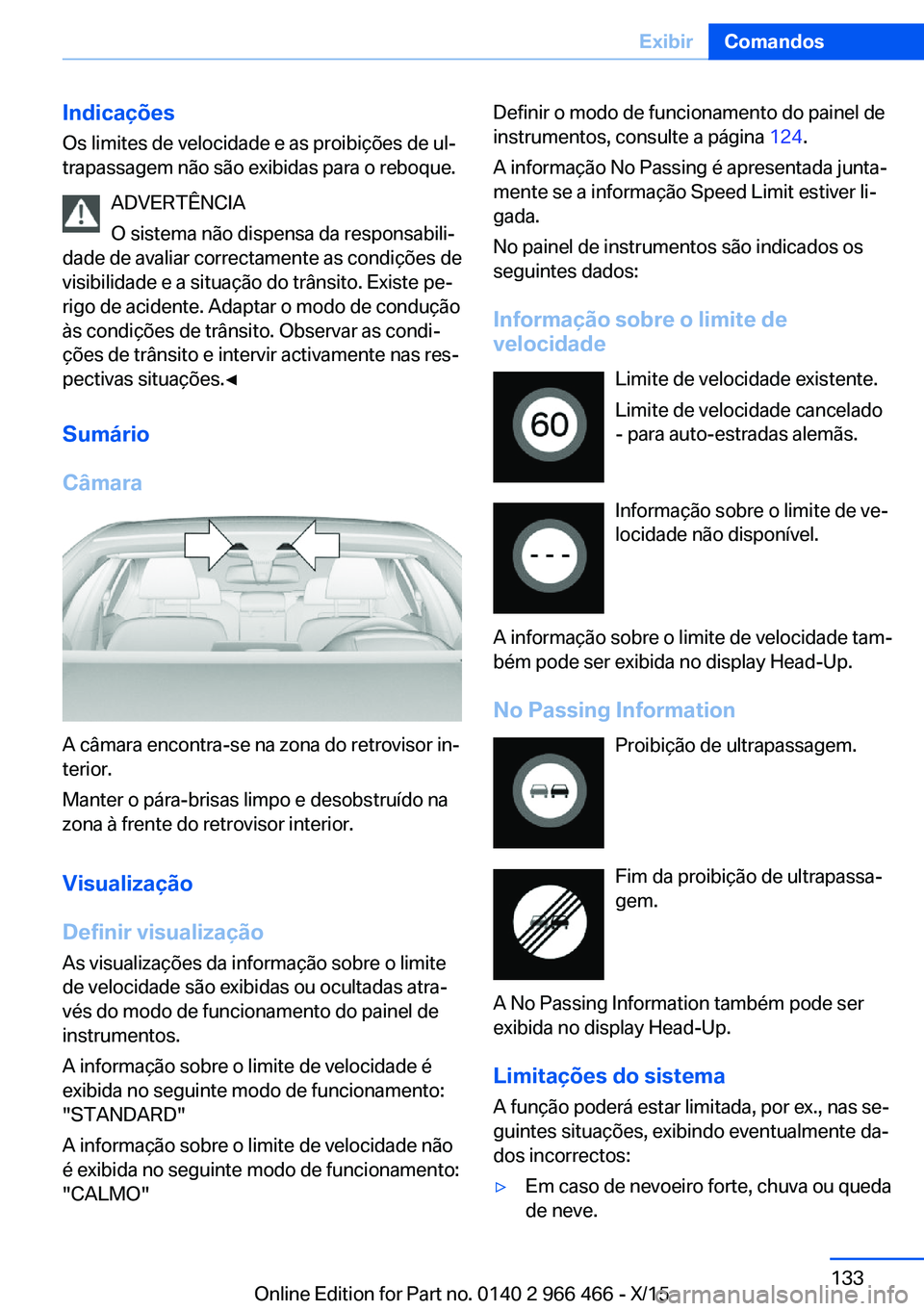
IndicaçõesOs limites de velocidade e as proibições de ul‐
trapassagem não são exibidas para o reboque.
ADVERTÊNCIA
O sistema não dispensa da responsabili‐
dade de avaliar correctamente as condições de
visibilidade e a situação do trânsito. Existe pe‐
rigo de acidente. Adaptar o modo de condução
às condições de trânsito. Observar as condi‐
ções de trânsito e intervir activamente nas res‐
pectivas situações.◀
Sumário
Câmara
A câmara encontra-se na zona do retrovisor in‐
terior.
Manter o pára-brisas limpo e desobstruído na
zona à frente do retrovisor interior.
Visualização
Definir visualização
As visualizações da informação sobre o limite
de velocidade são exibidas ou ocultadas atra‐
vés do modo de funcionamento do painel de
instrumentos.
A informação sobre o limite de velocidade é
exibida no seguinte modo de funcionamento:
"STANDARD"
A informação sobre o limite de velocidade não
é exibida no seguinte modo de funcionamento:
"CALMO"
Definir o modo de funcionamento do painel de
instrumentos, consulte a página 124.
A informação No Passing é apresentada junta‐
mente se a informação Speed Limit estiver li‐
gada.
No painel de instrumentos são indicados os
seguintes dados:
Informação sobre o limite de
velocidade
Limite de velocidade existente.
Limite de velocidade cancelado
- para auto-estradas alemãs.
Informação sobre o limite de ve‐
locidade não disponível.
A informação sobre o limite de velocidade tam‐
bém pode ser exibida no display Head-Up.
No Passing Information Proibição de ultrapassagem.
Fim da proibição de ultrapassa‐
gem.
A No Passing Information também pode ser
exibida no display Head-Up.
Limitações do sistemaA função poderá estar limitada, por ex., nas se‐
guintes situações, exibindo eventualmente da‐
dos incorrectos:▷Em caso de nevoeiro forte, chuva ou queda
de neve.Seite 133ExibirComandos133
Online Edition for Part no. 0140 2 966 466 - X/15
Page 134 of 360

▷Quando placas de sinalização se encon‐
tram tapadas por objectos.▷Quando a distância em relação à viatura
que circula à frente é muito curta.▷Quando há luz contrária muito forte.▷Quando o pára-brisas em frente do retrovi‐
sor interior estiver embaciado, sujo ou co‐
berto por autocolantes, etc.▷Devido a possíveis erros de detecção da
câmara.▷Se os limites de velocidade memorizados
no sistema de navegação estiverem incor‐
rectos.▷Em áreas não abrangidas pelo sistema de
navegação.▷Quando há desvios em relação à navega‐
ção, por ex., devido a alterações no traçado
da via.▷Quando se ultrapassam autocarros ou veí‐
culos pesados com autocolantes com li‐
mite de velocidade.▷Se os sinais de trânsito não corresponde‐
rem às normas.▷Durante o processo de calibração da câ‐
mara, imediatamente após a entrega do
veículo.
Listas de selecção no painel
de instrumentos
Princípio Dependendo do equipamento, através das te‐
clas e da roda serrilhada no volante, bem como
através da indicação no painel de instrumentos
e no display Head-Up, é possível visualizar ou
comandar o seguinte:
▷A actual fonte de áudio.▷Repetição da marcação no telefone.▷Activação do sistema de introdução por
voz.Visualização
Dependendo do equipamento, a lista no instru‐
mento combinado pode divergir da apresenta‐
ção.
Activar a lista e proceder ao ajuste
No lado direito do volante, rodar a roda serri‐
lhada para activar a lista correspondente.
Através da roda serrilhada, seleccionar o ajuste
pretendido e confirmar, premindo a roda serri‐
lhada.
Computador de bordo no
painel de instrumentos
Visualização
As informações do computador de bordo são
exibidas no painel de instrumentos.
Seite 134ComandosExibir134
Online Edition for Part no. 0140 2 966 466 - X/15
Page 135 of 360
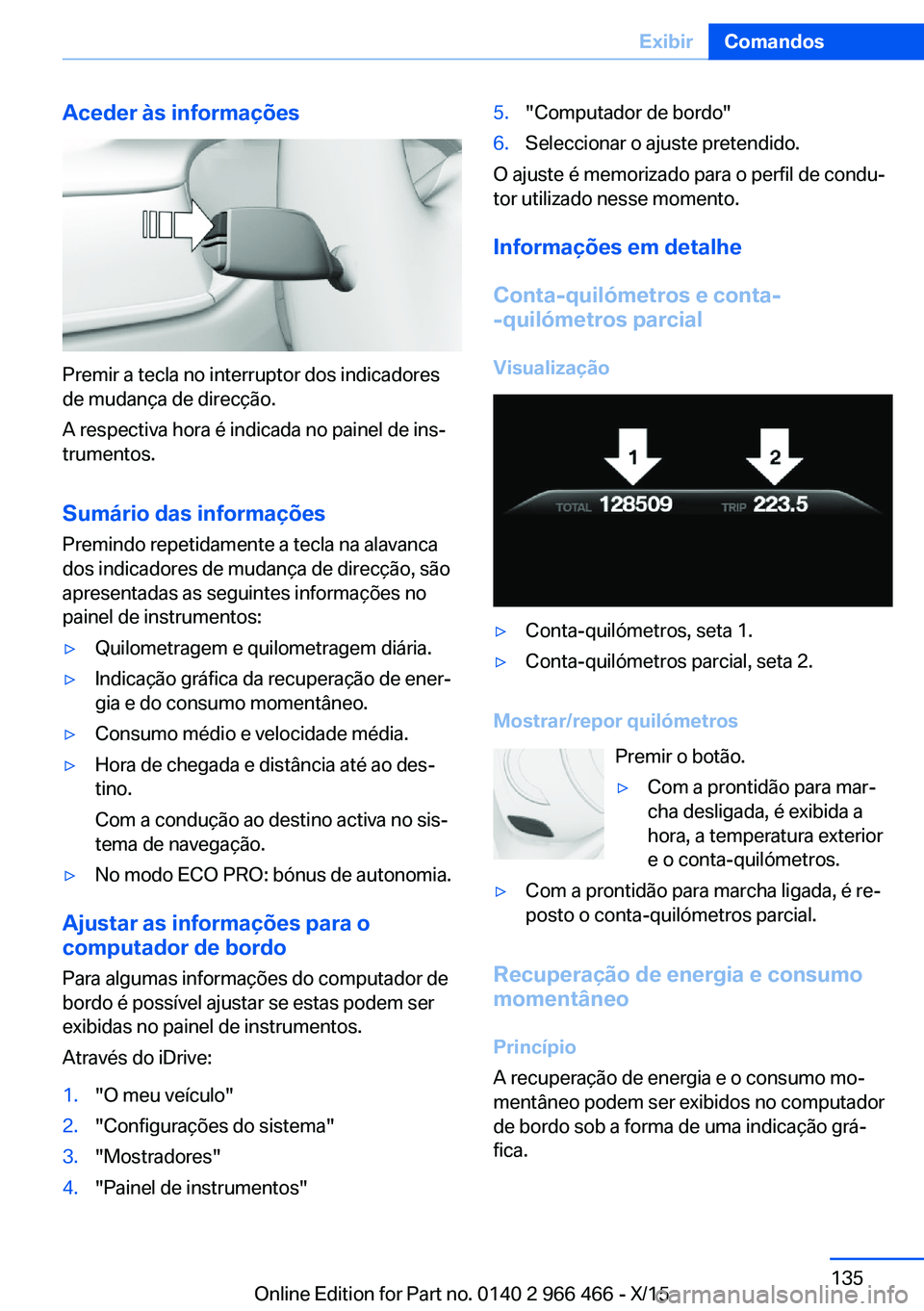
Aceder às informações
Premir a tecla no interruptor dos indicadores
de mudança de direcção.
A respectiva hora é indicada no painel de ins‐
trumentos.
Sumário das informações
Premindo repetidamente a tecla na alavanca
dos indicadores de mudança de direcção, são
apresentadas as seguintes informações no
painel de instrumentos:
▷Quilometragem e quilometragem diária.▷Indicação gráfica da recuperação de ener‐
gia e do consumo momentâneo.▷Consumo médio e velocidade média.▷Hora de chegada e distância até ao des‐
tino.
Com a condução ao destino activa no sis‐
tema de navegação.▷No modo ECO PRO: bónus de autonomia.
Ajustar as informações para o
computador de bordo
Para algumas informações do computador de
bordo é possível ajustar se estas podem ser
exibidas no painel de instrumentos.
Através do iDrive:
1."O meu veículo"2."Configurações do sistema"3."Mostradores"4."Painel de instrumentos"5."Computador de bordo"6.Seleccionar o ajuste pretendido.
O ajuste é memorizado para o perfil de condu‐
tor utilizado nesse momento.
Informações em detalhe
Conta-quilómetros e conta-
-quilómetros parcial
Visualização
▷Conta-quilómetros, seta 1.▷Conta-quilómetros parcial, seta 2.
Mostrar/repor quilómetros Premir o botão.
▷Com a prontidão para mar‐
cha desligada, é exibida a
hora, a temperatura exterior
e o conta-quilómetros.▷Com a prontidão para marcha ligada, é re‐
posto o conta-quilómetros parcial.
Recuperação de energia e consumo
momentâneo
Princípio
A recuperação de energia e o consumo mo‐
mentâneo podem ser exibidos no computador
de bordo sob a forma de uma indicação grá‐
fica.
Seite 135ExibirComandos135
Online Edition for Part no. 0140 2 966 466 - X/15
Page 137 of 360

Visualização▷Hora de chegada, seta 1.▷Distância até ao destino, seta 2.
Bónus de autonomia do ECO PRO
No modo ECO PRO é possível exibir o bónus
de autonomia ECO PRO, consulte a pá‐
gina 273, no painel de instrumentos.
Computador de bordo no
display de controlo
Generalidades
No display de controlo estão disponíveis dois
tipos de computadores de bordo:
▷"Computador de bordo": os valores podem
ser repostos as vezes pretendidas.▷"Computador de viagem": os valores dão
uma visão geral sobre a viagem actual.
Aceder ao computador de bordo ou ao computador de bordo de viagem
Através do iDrive:
1."O meu veículo"2."Informações de condução"3."Computador de bordo" ou "Computador
de viagem"Repor o computador de bordo de
viagem
Através do iDrive:1."O meu veículo"2."Informações de condução"3."Computador de viagem"4.▷ "Repor": todos os valores são re‐
postos.▷ "Reposição autom. valores": todos
os valores são repostos após aprox.
4 horas de paragem da viatura.
Repor consumo ou velocidade
Através do iDrive:
1."O meu veículo"2."Informações de condução"3."Computador de bordo"4."Consumo" ou "Velocidade"5."OK"
Informações desportivas
Princípio No display de controlo podem ser exibidos os
valores actuais de potência e binário no equi‐
pamento correspondente.
Exibir informações desportivas no
display de controlo
Através do iDrive:
1."O meu veículo"2."Tecnologia fascinante"3."Mostradores desportivos"Seite 137ExibirComandos137
Online Edition for Part no. 0140 2 966 466 - X/15
Page 139 of 360
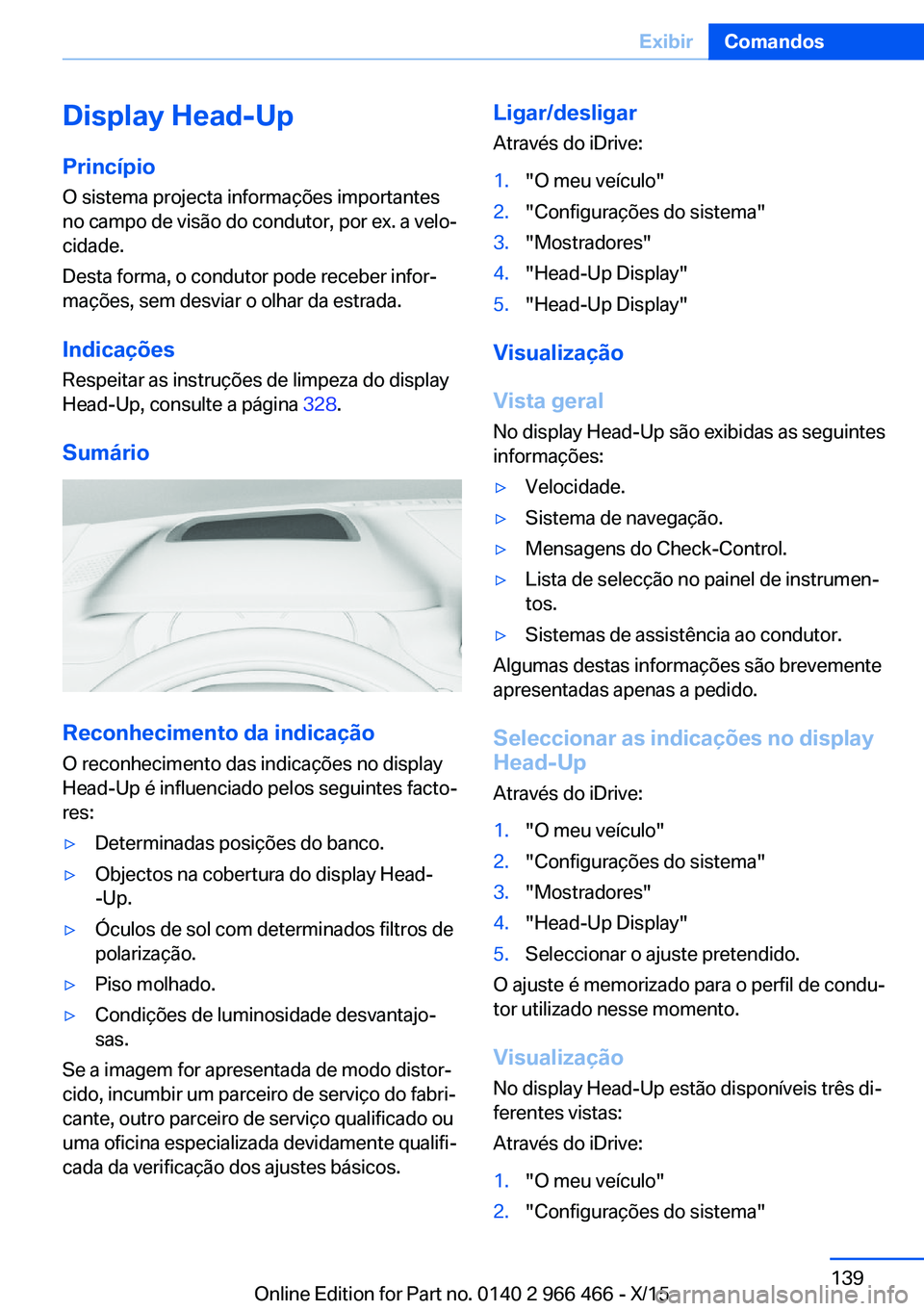
Display Head-UpPrincípio
O sistema projecta informações importantes
no campo de visão do condutor, por ex. a velo‐
cidade.
Desta forma, o condutor pode receber infor‐
mações, sem desviar o olhar da estrada.
Indicações Respeitar as instruções de limpeza do display
Head-Up, consulte a página 328.
Sumário
Reconhecimento da indicação
O reconhecimento das indicações no display
Head-Up é influenciado pelos seguintes facto‐
res:
▷Determinadas posições do banco.▷Objectos na cobertura do display Head-
-Up.▷Óculos de sol com determinados filtros de
polarização.▷Piso molhado.▷Condições de luminosidade desvantajo‐
sas.
Se a imagem for apresentada de modo distor‐
cido, incumbir um parceiro de serviço do fabri‐
cante, outro parceiro de serviço qualificado ou
uma oficina especializada devidamente qualifi‐
cada da verificação dos ajustes básicos.
Ligar/desligar
Através do iDrive:1."O meu veículo"2."Configurações do sistema"3."Mostradores"4."Head-Up Display"5."Head-Up Display"
Visualização
Vista geral
No display Head-Up são exibidas as seguintes
informações:
▷Velocidade.▷Sistema de navegação.▷Mensagens do Check-Control.▷Lista de selecção no painel de instrumen‐
tos.▷Sistemas de assistência ao condutor.
Algumas destas informações são brevemente
apresentadas apenas a pedido.
Seleccionar as indicações no displayHead-Up
Através do iDrive:
1."O meu veículo"2."Configurações do sistema"3."Mostradores"4."Head-Up Display"5.Seleccionar o ajuste pretendido.
O ajuste é memorizado para o perfil de condu‐
tor utilizado nesse momento.
Visualização No display Head-Up estão disponíveis três di‐
ferentes vistas:
Através do iDrive:
1."O meu veículo"2."Configurações do sistema"Seite 139ExibirComandos139
Online Edition for Part no. 0140 2 966 466 - X/15